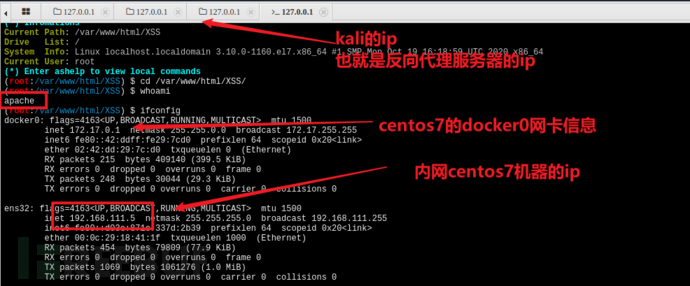群晖DSM开启ROOT权限及WinSCP使用ROOT登录教程
群晖DSM6.0以后就封锁了ROOT权限登录,导致无法使用WinSCP使用root登录修改文件(使用admin账号是没有权限的)。
本文以群晖DSM7.1(以下简称DSM)为例:
一、准备工具
1、XShell 点我下载
2、WinSCP 点我下载 提取码:y94s
二、DSM开启SSH
DSM的“控制面板” —> “终端机和SNMP” ,勾上“启动Telnet功能”和“启动SSH功能”的勾,然后点击“应用”
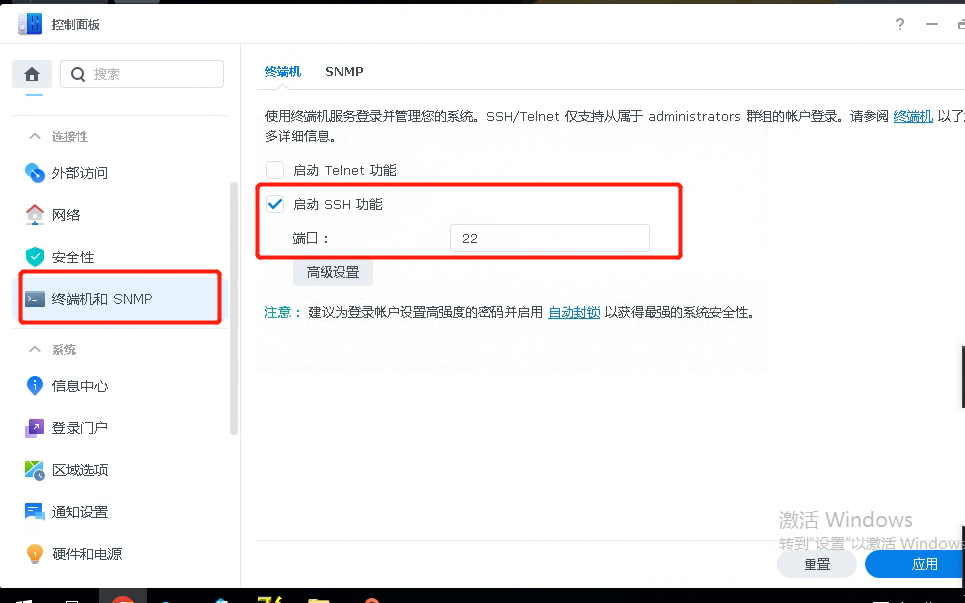
三、开启ROOT账号和修改密码
1、使用Xshell连接DSM
主机名称填写群晖的ip地址,端口是22,连接类型是SSH,点击“连接”,输入密码
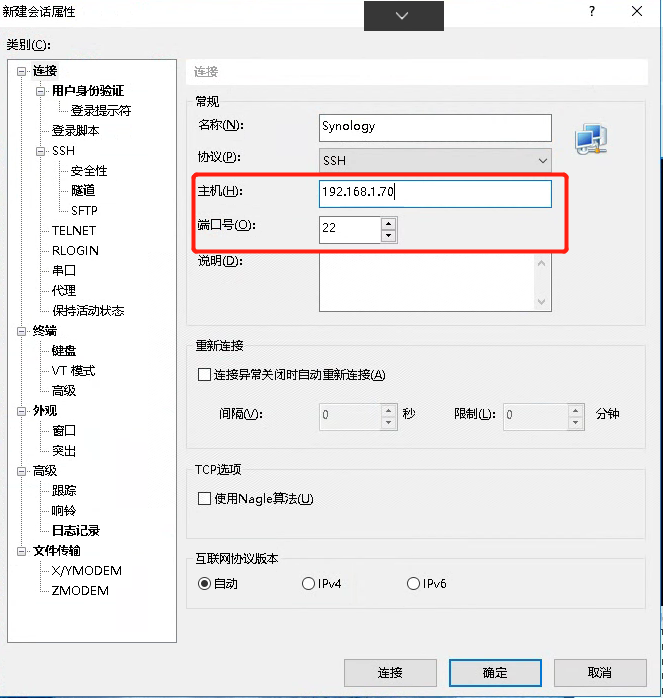


2、配置root账号
2.1、输入sudo -i然后输入群晖登录密码进入root权限。
输入密码不会显示,输入以后直接回车即可。输入密码不会显示,输入以后直接回车即可。
输入密码不会显示,输入以后直接回车即可。
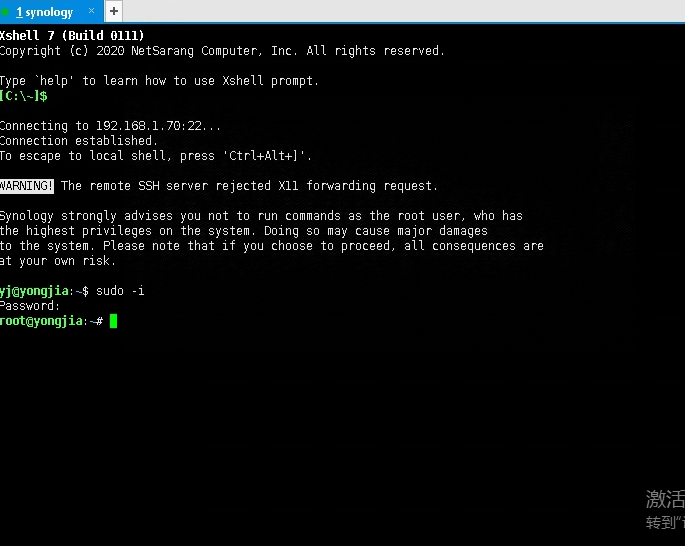
2.2 、这里需要使Vi编辑器编辑sshd_config 文件。
vi /etc/ssh/sshd_config
2.3、使用键盘的方向按键找到如下图所示的关键字。
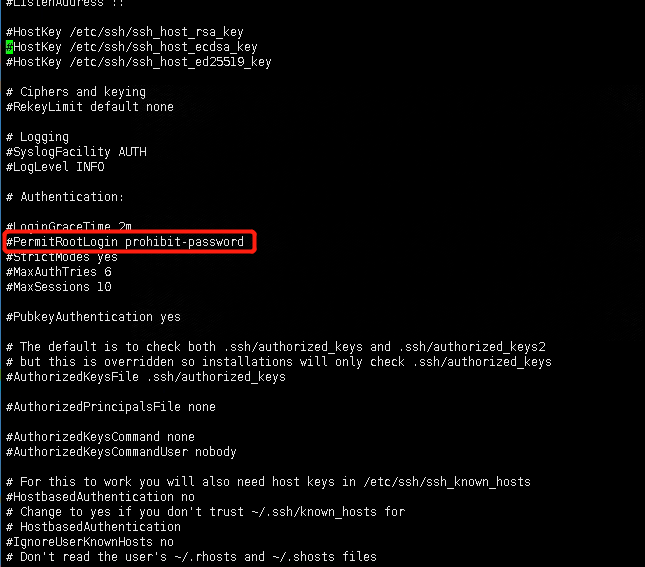
2.4、点击键盘的i键进入编辑模式,在上面步骤找到的关键字下添加 PermitRootLogin yes。
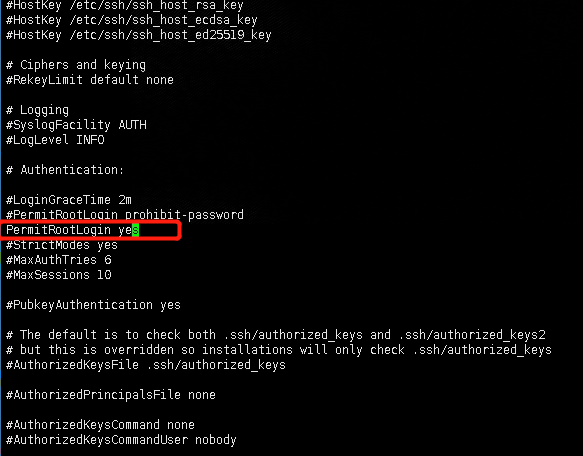
2.5、添加好以后点击键盘的ESC按键,然后输入wq保存退出编辑模式。
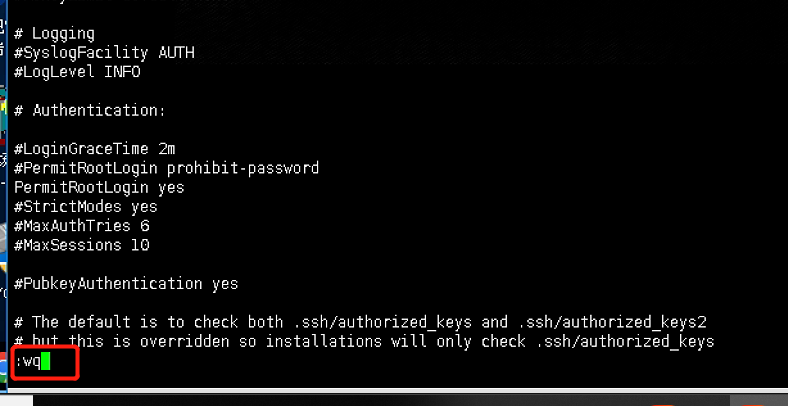
2.6、输入命令修改root默认密码:synouser –setpw root xxxxxx 后面的xxxxx更换成你自己的密码。
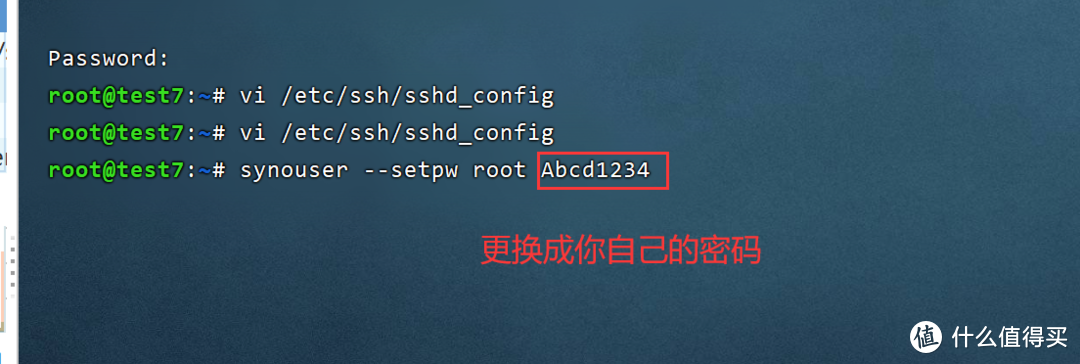
2.7、输入reboot重启群晖。
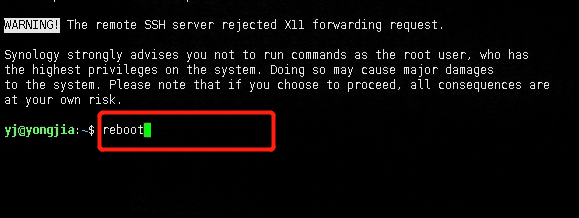
2.8、打开winscp,使用root用户登录,登录成功,拖动一个文件测试,未提示权限不足,DSM7.0系统的root权限获取成功。
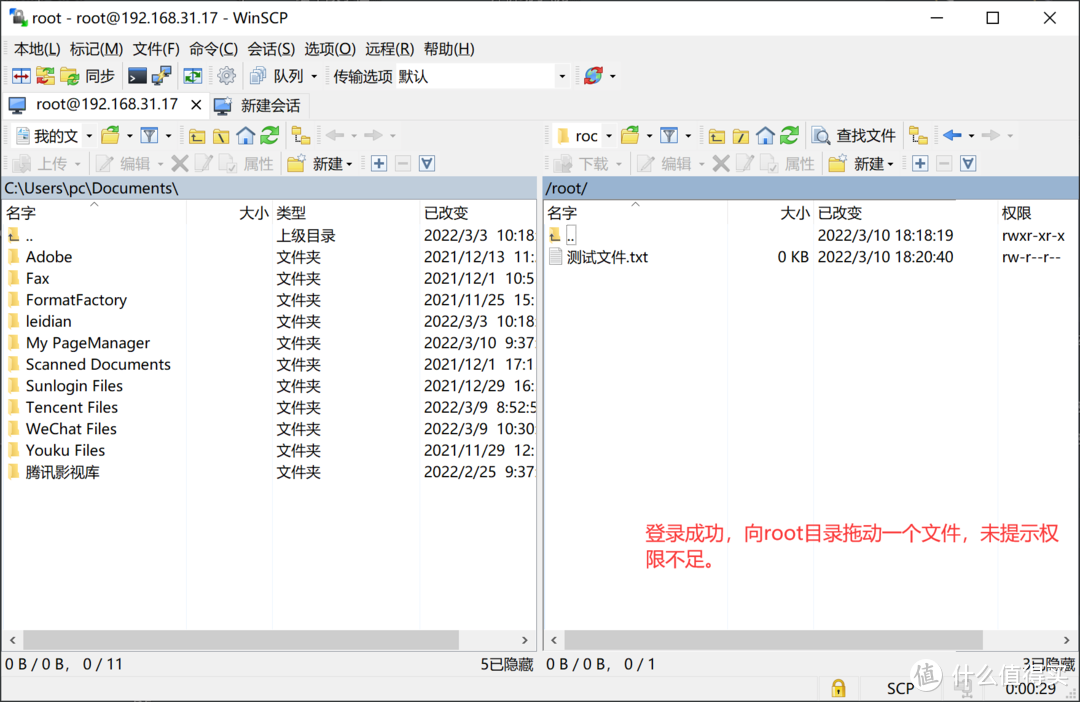
原文链接:https://www.cnblogs.com/panbin2006/p/16793843.html
© 版权声明
声明📢本站内容均来自互联网,归原创作者所有,如有侵权必删除。
本站文章皆由CC-4.0协议发布,如无来源则为原创,转载请注明出处。
THE END